Skelbimas
„Microsoft Excel“ yra daugybė naudingų funkcijų, leidžiančių kurti galingas skaičiuokles su diagramomis ir lentelėmis. Bet jei norite perkelti savo skaičiuoklę į kitą lygį, o ne tik išgalvotą tekstą ar temas, jums gali reikėti papildinio pagalbos.
Naudodamiesi šiais patogiais įrankiais galite sukurti vizualiai patrauklesnius savo duomenų vaizdus. Spausdinimui Kaip atspausdinti „Excel“ skaičiuoklę viename puslapyjeGražiai parengta skaičiuoklė praranda savo patrauklumą, kai atspausdinama ant devynių popieriaus lapų, o pusė jų yra tušti. Parodome, kaip viską gražiai suderinti viename puslapyje. Skaityti daugiau , pateikdami arba pateikdami geresnį savo skaičiuoklių ir jų turinio vaizdą, patikrinkite šiuos nuostabius „Excel“ priedus.
„Excel Colorizer“ priedas yra puikus būdas lengvai pridėti spalvą prie skaičiuoklės duomenų. Kad jūsų duomenis būtų lengviau skaityti, tiesiog pasirinkite spalvas ir raštą ir leiskite papildiniui atlikti likusį darbą.
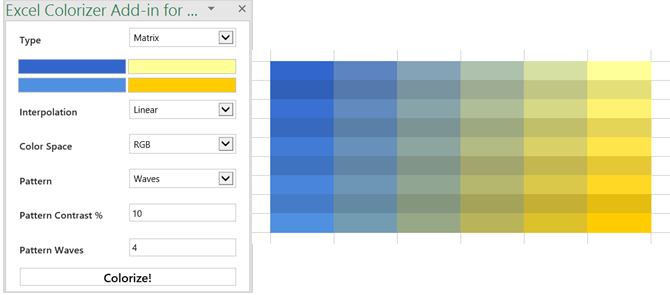
Galite pasirinkti tipą iš vienodos, horizontalios, vertikalios ar matricos ir pasirinkti keturias spalvas. Tada sureguliuokite interpoliaciją į lygią ar tiesinę, o spalvų erdvę - į RGB arba HSV. Taip pat galite pasirinkti modelį iš susipynusių ar bangų. Taigi, pasirinkite savo duomenis, kad jie atrodytų nuostabiai, ir paspauskite
Nuspalvink! pabaigti.Nors „Microsoft Excel“ siūlo daug diagramų variantų Kaip sukurti diagramą „Microsoft Excel“Kiekvienas gali susikurti paprastą diagramą. Bet ar galite jį suformatuoti iki tobulumo? Mes pateiksime jus per procesą, vieną žingsnį vienu metu. Skaityti daugiau , Radialinė juostinė diagrama suteikia jums dar vieną. Šis priedas seka savo pavadinimą, pateikdamas tiksliai tai, ką sako: radialinę juostinę diagramą. Pasiekite priedą, pasirinkite langelius, kuriuose yra jūsų duomenys, tada sureguliuokite diagramą, kaip jums patinka.
Galite pasirinkti etiketes, numerius ir nustatyti pavadinimą. Pataikė Sutaupyti ir jūsų diagrama bus sukurta automatiškai. Perkelkite arba pakeiskite dydį diagramoje ir paleiskite pelę virš juostų, kad būtų rodomi kiekvienos duomenys. Priedas yra greitas, paprastas ir suteikia jūsų duomenims kitą diagramos stiliaus parinktį.
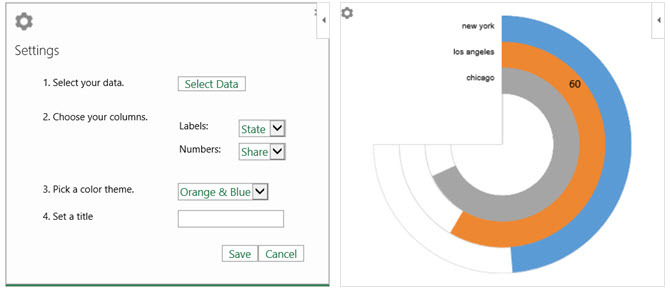
Norėdami parodyti organizacinę schemą, „HierView“ yra jūsų priedas. Jūsų duomenys turėtų apimti eilutės identifikatorių su informacija, esančia stulpeliuose. Tada sukonfigūruokite duomenis naudodami filtravimą, automatinį atnaujinimą, stulpelių pavadinimus ir kiekvieno mazgo duomenis.
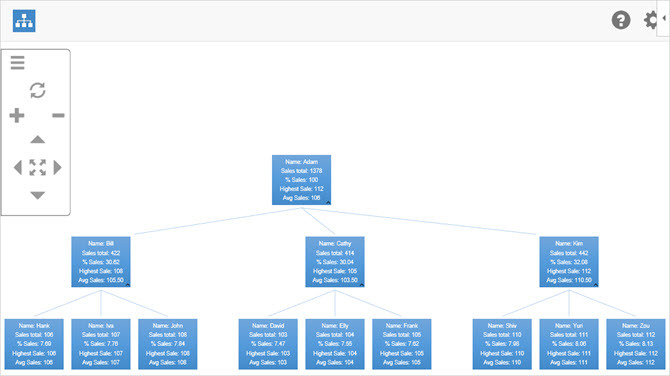
Kai jūsų diagrama bus užpildyta, galite padidinti ar sumažinti, judėti visomis keturiomis kryptimis arba pritaikyti diagramą prie nubraižytos srities. Taip pat galite perkelti visą diagramą arba pakeisti jos dydį, jei reikia. Bet kuriuo metu koreguokite nustatymus arba gaukite pagalbos naudodami patogius mygtukus diagramos viršuje.
Ar jūsų duomenys atrodytų geriau burbule? 8 „Excel“ diagramų ir grafikų tipai ir kada juos naudotiGrafiką lengviau suvokti nei tekstą ir skaičius. Diagramos yra puikus būdas vizualizuoti skaičius. Mes parodysime, kaip kurti diagramas „Microsoft Excel“ ir kada geriausia jas naudoti. Skaityti daugiau ? Jei taip, tada „Bubbles“ yra priedas, kurį turėtumėte išbandyti. Šis interaktyvus burbulų diagramos įrankis leidžia unikaliu būdu pateikti informaciją. Tiesiog atidarykite priedą ir pasirinkite duomenų lentelę. Sukūrę diagramą, galite judinti burbuliukus pristatydami juos arba palikti juos tokius, kokie jie yra.
„Burbulai“ turi keletą nustatymų, kuriuos galite pritaikyti pagrindiniam ar detaliajam režimui, spalvų diapazonui ir pavadinimo bei stulpelio vaizdams. Taip pat galite naudoti sparčiuosius klavišus, pateiktus diagramos apačioje, tokiems dalykams kaip slėpti ar rodyti daugiau informacijos ar šoktelėti burbulus.
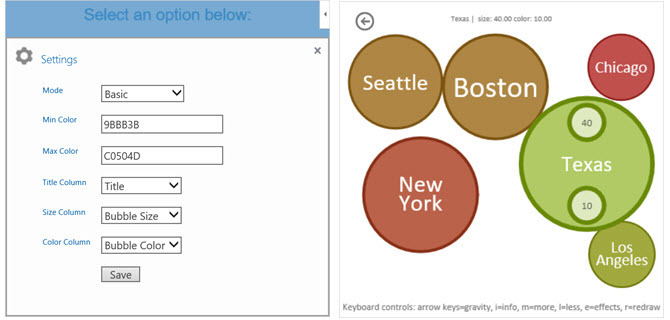
Jei žemėlapio pridėjimas prie skaičiuoklės yra naudingas, „Bing Maps“ priedas jį padaro paprastą. Jūsų duomenys gali būti adresai, miestai, valstijos, pašto kodai ar šalys, taip pat ilguma ir platuma. Tiesiog atidarykite priedą, pasirinkite savo duomenų langelius ir spustelėkite Vieta mygtuką žemėlapyje.
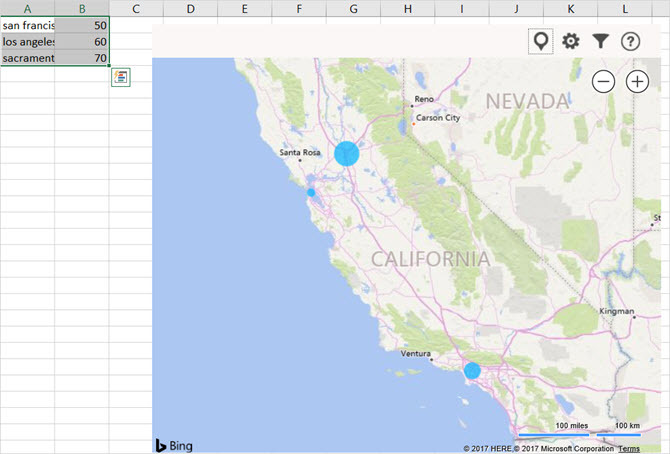
„Bing Maps“ įrankis yra idealus norint parodyti skaitmeninius duomenis, susijusius su vietomis. Taigi, jei dirbate pardavimų srityje, galite parodyti naujas rinkas, kurias norite aprėpti, arba jei dirbate įmonėje, turinčioje kelias vietas, galite aiškiai pateikti šias galimybes klientams.
Kai šilumos žemėlapis yra tai, ko jums tikrai reikia, „Geographic Heat Map“ priedas yra siaubingas. Turite panašius nustatymus iš to paties kūrėjo, kaip ir „Radial Bar Chart“ papildinio. Pasirinkite savo duomenis, pasirinkite JAV arba pasaulio žemėlapį, pasirinkite stulpelių antraštes ir pridėkite pavadinimą.
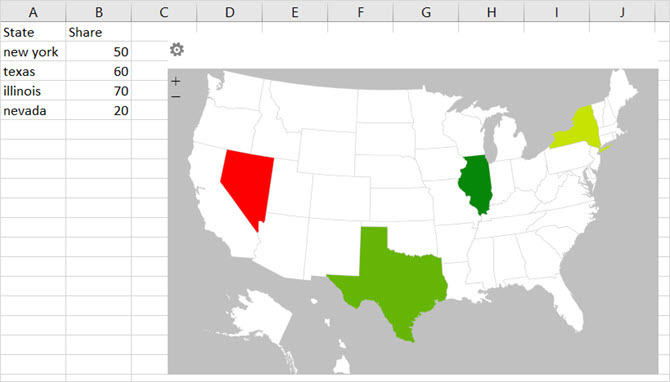
Duomenų rinkinį galite iš naujo pasirinkti, jei pridėsite daugiau stulpelių ar eilučių ir jei pakeisite jau nustatytą reikšmę, šilumos žemėlapis bus atnaujintas automatiškai. Norėdami greitai pažvelgti į duomenis, susijusius su šalimis, valstijomis ar regionais, galite lengvai įrašyti šį šilumos žemėlapį į savo skaičiuoklę.
Norėdami pridėti nuotraukų ir kitų vaizdų prie savo skaičiuoklių, „Pickit Free Images“ yra puikus įrankis. Kai pateksite į priedą, turite keletą parinkčių, kaip rasti reikiamą vaizdą. Galite atlikti paiešką pagal raktinius žodžius, naršyti po kolekcijas arba iš daugybės pasirinkimo pasirinkti kategoriją.
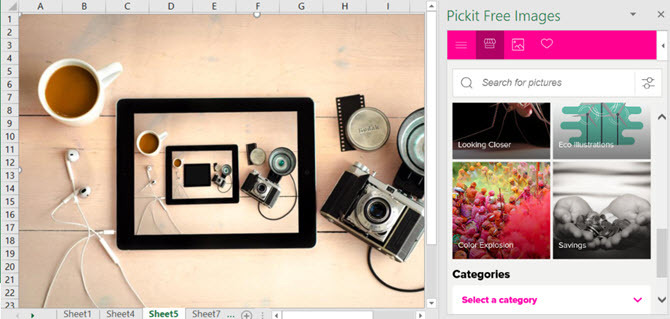
Spustelėkite vietą, kad įdėtumėte ją į savo skaičiuoklę, pasirinkite norimą vaizdą ir paspauskite Įdėti mygtuką. Galite perkelti, pakeisti dydį arba apkarpyti vaizdus pagal poreikį. Jei sukursite nemokamą „Pickit“ paskyrą, galėsite pažymėti parankinius, kad galėtumėte pakartotinai naudoti ir sekti kitus vartotojus ar kategorijas, kad galėtumėte atnaujinti naujus įkėlimus.
Galbūt jūsų įmonė turi vaizdo įrašų „YouTube“ ar vadovėlių apie „Vimeo“, kurie būtų naudingi jūsų darbo knygai. Naudodami „Web Video Player“ priedą, galite iškelti vaizdo įrašą iš bet kurio iš šių šaltinių tiesiai į savo skaičiuoklę.
Atidarykite priedą ir įveskite vaizdo įrašo URL arba spustelėkite, jei norite apsilankyti „YouTube“ ar „Vimeo“, kad gautumėte nuorodą. Paspauskite Nustatyti vaizdo įrašą mygtuką ir viskas baigta. Tuomet, kai atidarote skaičiuoklę, vaizdo įrašas yra ir yra pasiruošęs spustelėti mygtuką Paleisti.
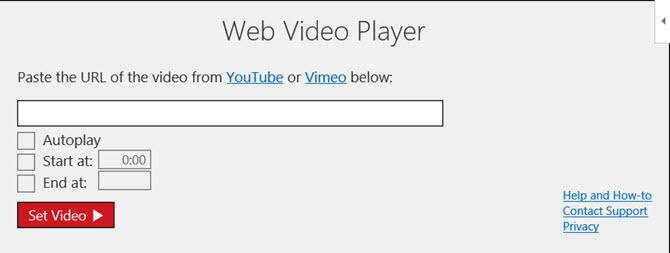
Už vienkartinį 5 USD mokestį galite nustatyti, kad vaizdo įrašai būtų rodomi automatiškai arba prasidėtų ir baigtųsi tam tikrose klipo vietose. Ši parinktis įtraukta į priedą.
Suraskite, įdiekite ir naudokite priedus
Tu gali patekti į priedų parduotuvę 15 „Excel“ priedų, kad sutaupytumėte laiko savo verslo užduotimsAr žinojai, kad „Microsoft Office“, įskaitant „Excel“ ir „Word“, palaiko priedus? „Excel“ priedai gali padėti greičiau atlikti užduotis, nes niekada nereikia palikti „Excel“ darbaknygės. Skaityti daugiau lengvai iš „Excel“. Atidarykite darbaknygę ir pasirinkite Įdėti Spustelėkite skirtuką ir spustelėkite Parduotuvė. Kai atsidarys „Office“ priedų parduotuvė, naršykite pagal kategorijas arba ieškokite konkretaus priedo. Taip pat galite apsilankyti „Microsoft AppsSource“ svetainėje internete ir naršyti ar ieškoti ten.
Suradę norimą priedą, galite jį pasirinkti norėdami gauti išsamesnės informacijos arba tiesiog įdiegti. Tačiau protinga pirmiausia apžiūrėti aprašą, norint patikrinti taisykles ir nuostatas, privatumo patvirtinimus ir sistemos reikalavimus.
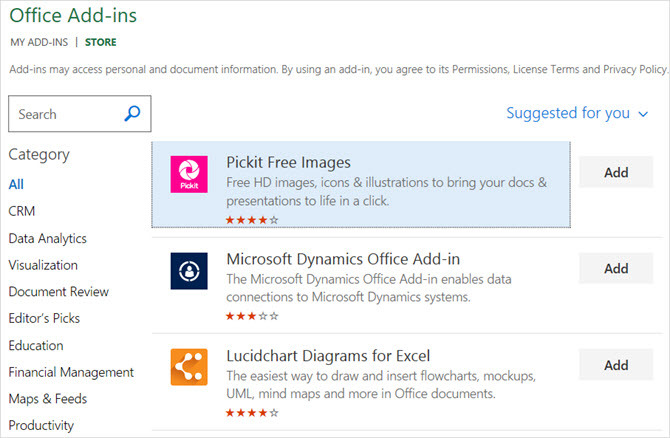
Įdiegę priedą, atidarykite Įdėti skirtuką ir pasirinkite Mano priedai mygtuką. Kai atsidaro iššokantis langas, galite peržiūrėti įdiegtus priedus ir dukart spustelėti vieną, kad atidarytumėte. Taip pat galite spustelėti rodyklę Mano priedai mygtuką, norėdami greitai pasirinkti neseniai naudotą.
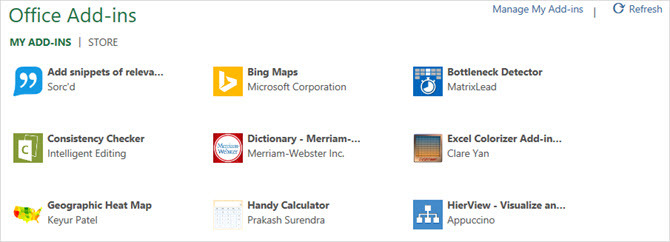
Kaip jūs išskiriate savo duomenis?
Gal formatuosite skaičiuokles rankomis Kaip vizualizuoti duomenų analizę naudojant „Excel“ įrankius„Excel“ žudo ją naudodama pažangias duomenų tvarkymo funkcijas. Panaudoję vieną iš naujų įrankių, norėsite jų visų. Tapk savo duomenų analizės meistru naudodamas elektrinius įrankius! Skaityti daugiau arba naudokite visiškai kitokius priedus, nei išvardyti čia.
Praneškite mums, koks yra jūsų pasirinktas būdas padaryti jūsų duomenis vizualiai patrauklius „Excel“, pasidalydami jais toliau pateiktuose komentaruose.
Atvaizdo kreditas: „spaxiax“ /Depositphotos
Turėdama informacinių technologijų bakalauro laipsnį, Sandy daugelį metų dirbo IT pramonėje projektų vadove, departamento vadove ir PMO švinu. Tuomet ji nusprendė įgyvendinti savo svajonę ir dabar rašo apie technologijas visu etatu.